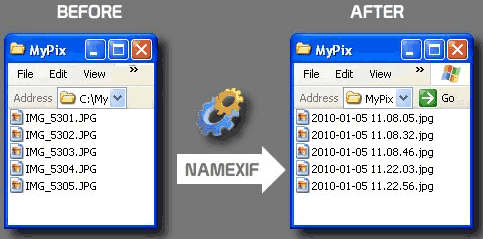
Namexifは、デジカメ写真などのjpg画像のファイル名を一気に「日付と時間を元にしたファイル名」に変更してくれる便利なフリーソフトです。
撮影した月日や時間から「何を撮影したか」が思い出せる人などは、このツールでファイル名を変換しておくと、後の管理が非常に楽になります。旅行やパーティ写真などが向いているんじゃないでしょうか。
Namexif概要
ライセンス: フリーソフト
OS: Windows 95、98、2000
Vista、7、64bit OSでも一応作動
公開ページ: Namexif:Rename EXIF Photos
注意点
- Windows Vista/7で利用する場合、UACの制限によりドラッグ&ドロップ不可
- 海外製ツールで日本語未対応。フォルダが日本語になっている場合は激しく文字化けする。(ファイル名変換は問題なく行えますが、フォルダを探すのが大変です)
- 変更前のファイルは残りません
Namexifの使い方
単体の実行ファイルです。インストール不要。

▲ダウンロードした「Namexif.exe」をダブルクリック
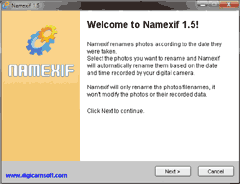
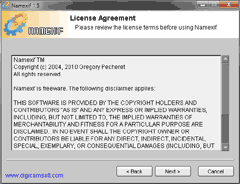
▲クリックで拡大
インストーラーが起動したような錯覚を覚えますが、この後すぐにNamexif本体が起動します
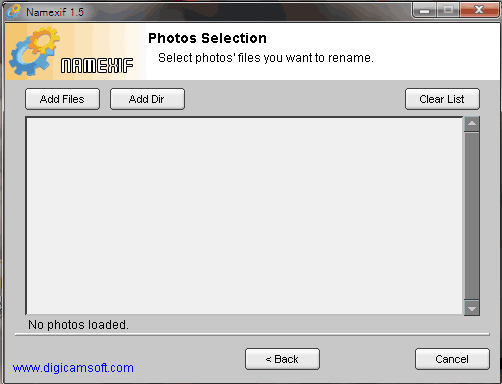
▲Namexif起動画面
Add Filesでファイルを指定
Add Dir でフォルダごと指定
Windows XPまでならドラッグ&ドロップでもOK
日本語フォルダ内のJpgファイル登録してみる
フォルダ名が激しく文字化けしますが、一応使えます。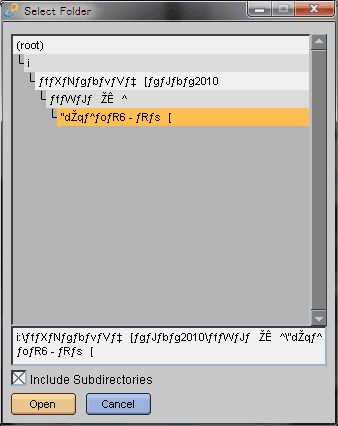
▲「Add Dir」ボタンで、日本語フォルダを指定すると、こんな感じになります。
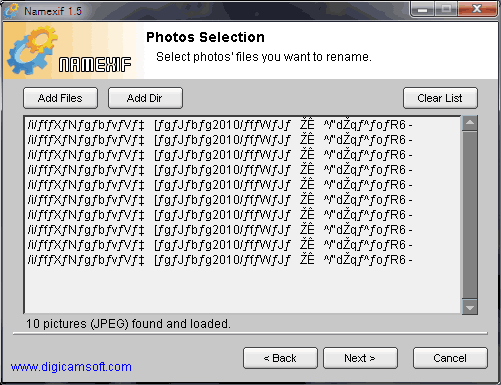
▲この通り、無事登録でき、普通に操作出来ます。
(でも一時的にフォルダ名を半角英数字に変更して操作した方が分かりやすいでしょう。)
ファイル名変換したいjpgファイルを一通り登録したら、「Next」をクリック。
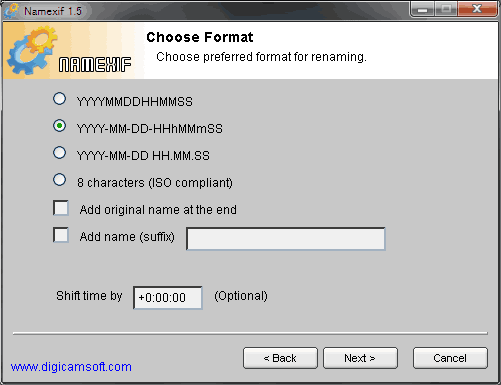
▲ファイル名の変換設定ダイアログが表示されます。
基本的に年、月、時、分、秒 の順にファイル名が付きます。
「Add original name at the end」や「Add name」にチェックを入れると、ファイル名の最後に好きな文字を入力できます。
やり直しが効くので、何度か試して分かりやすいファイル名を設定します。
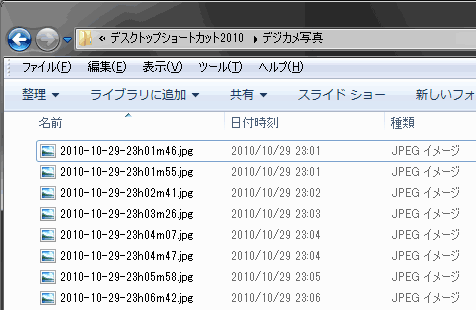
▲ファイル名を変更した後のデジカメ写真。
ファイル名はこんな感じに変更されます。